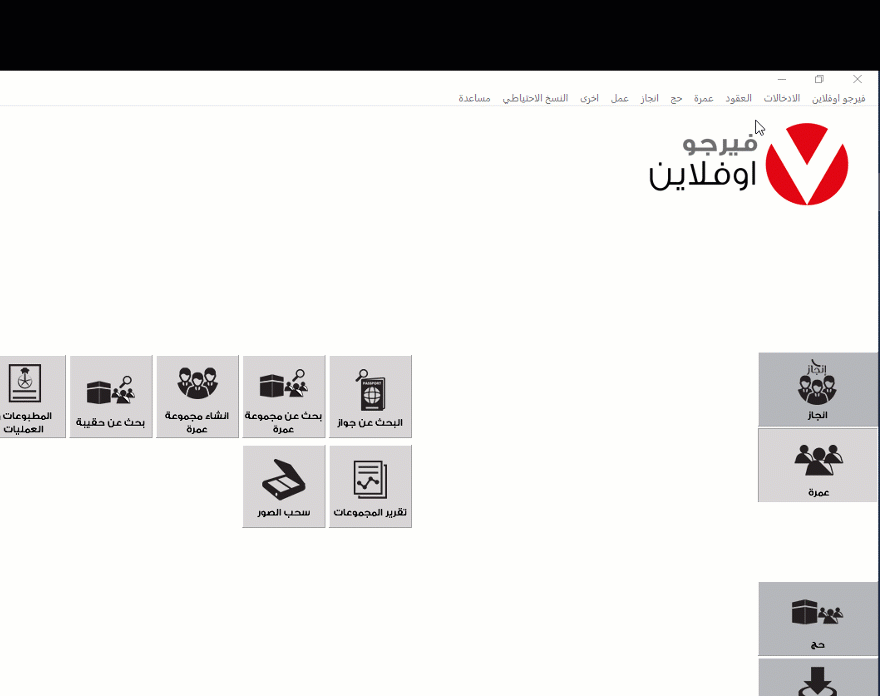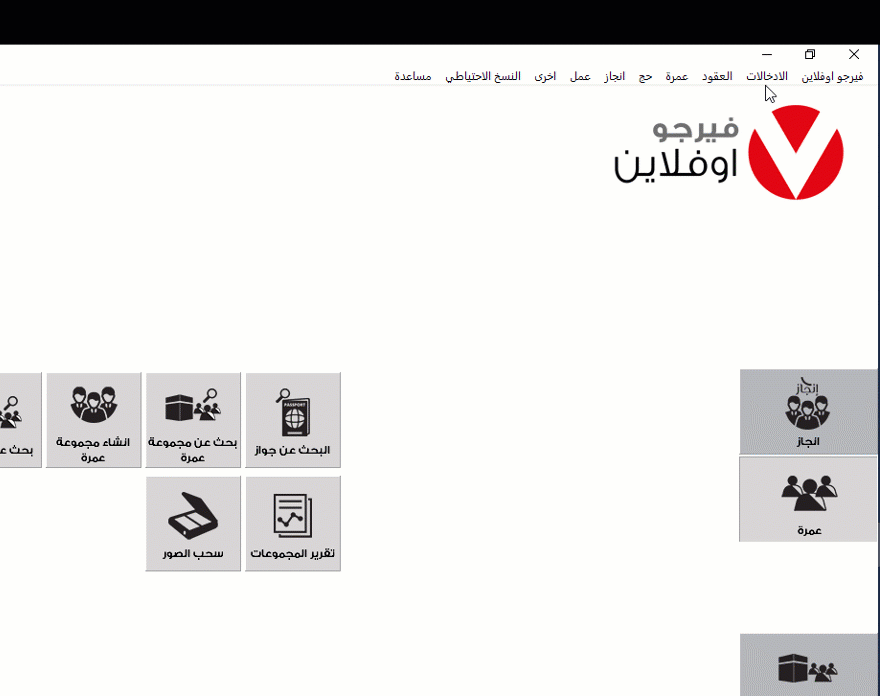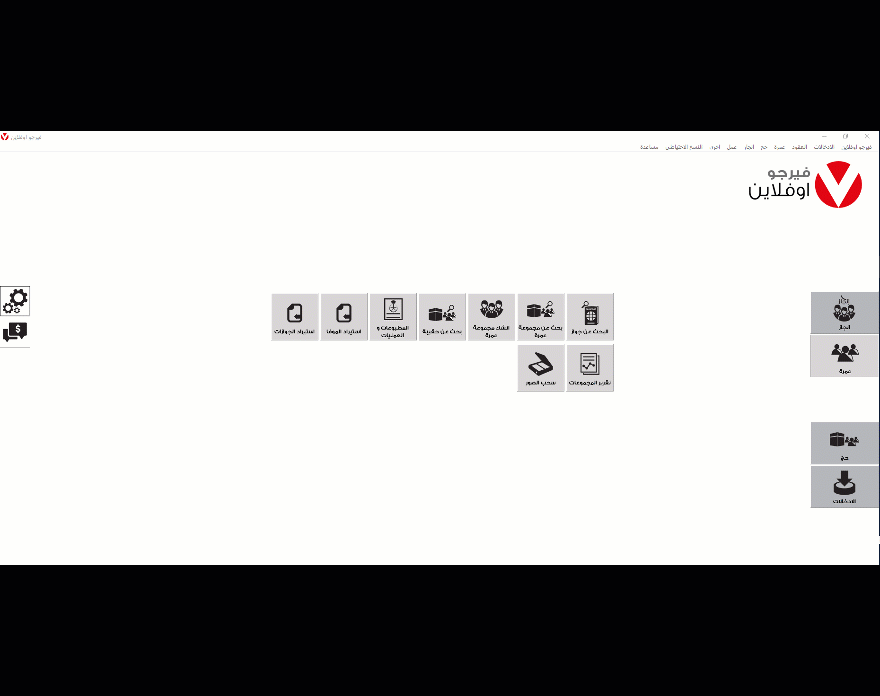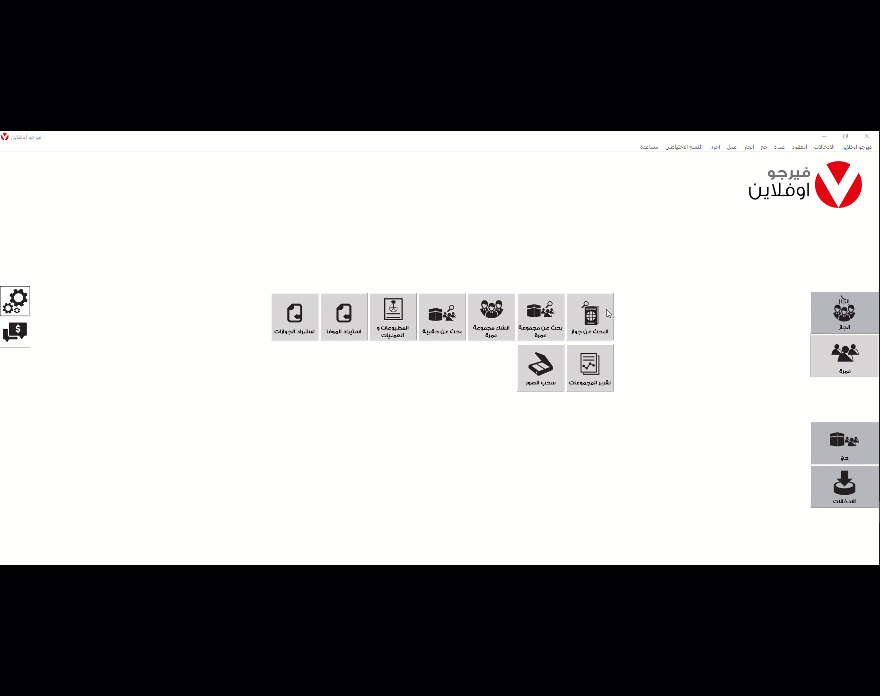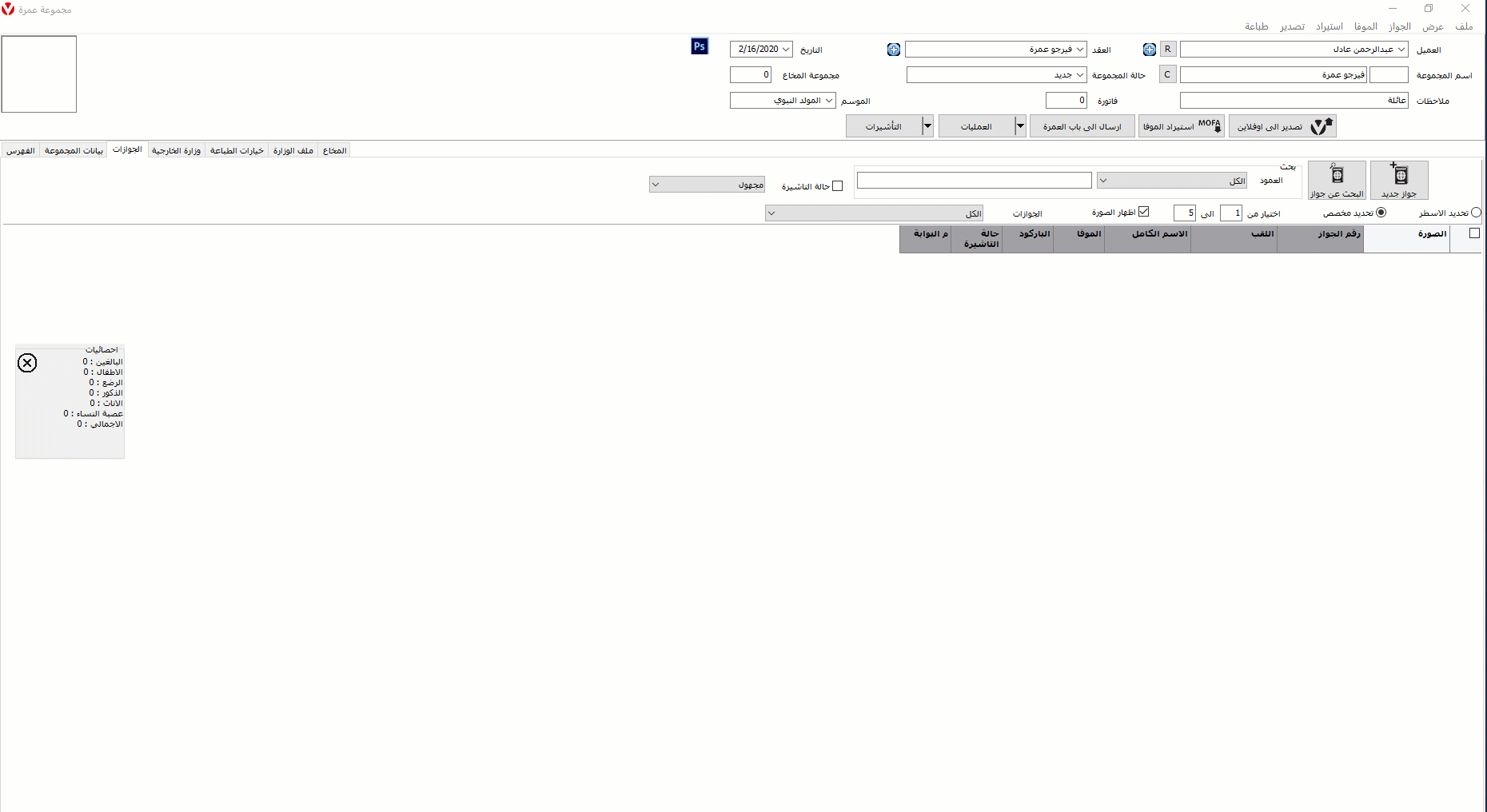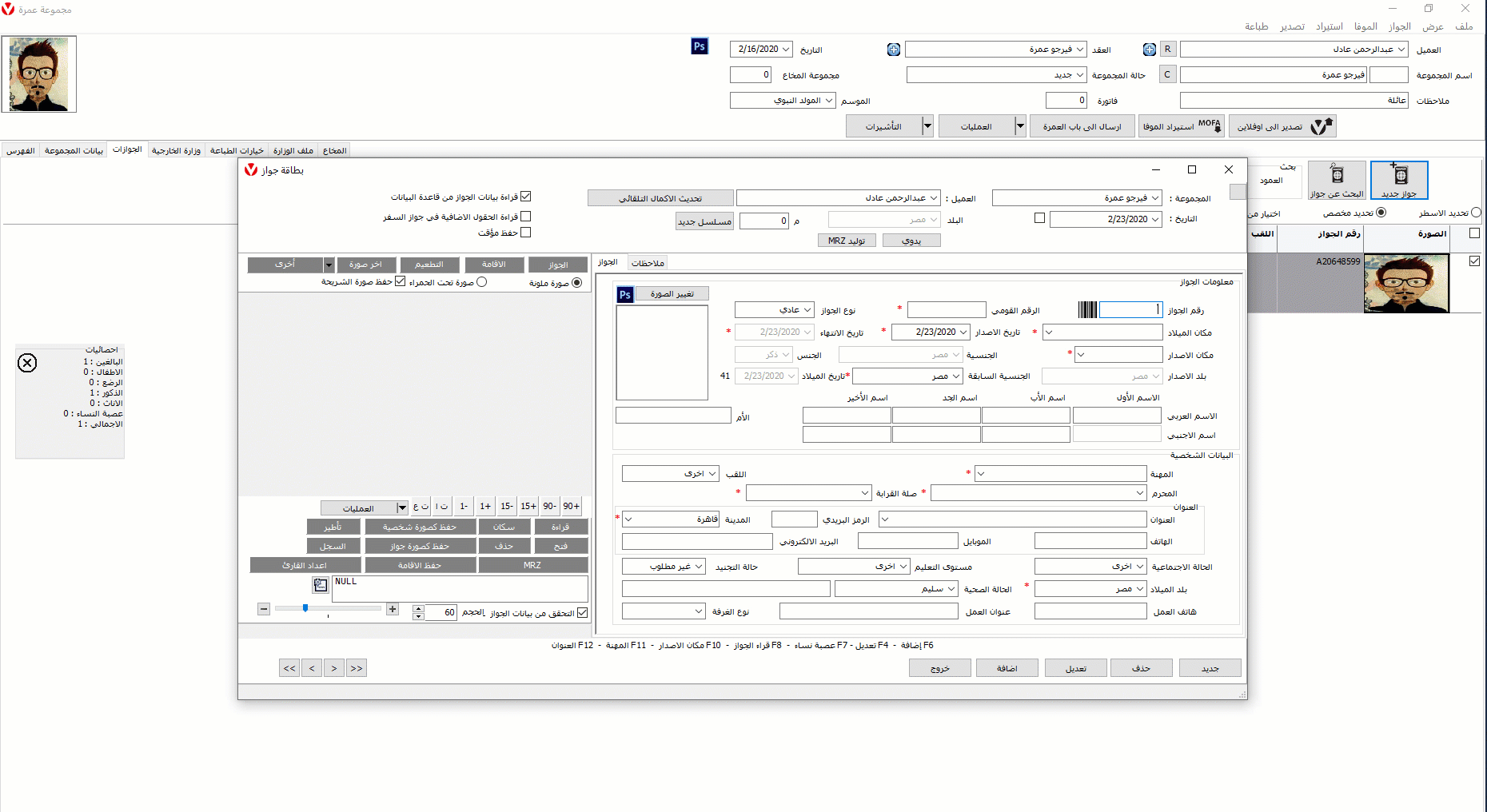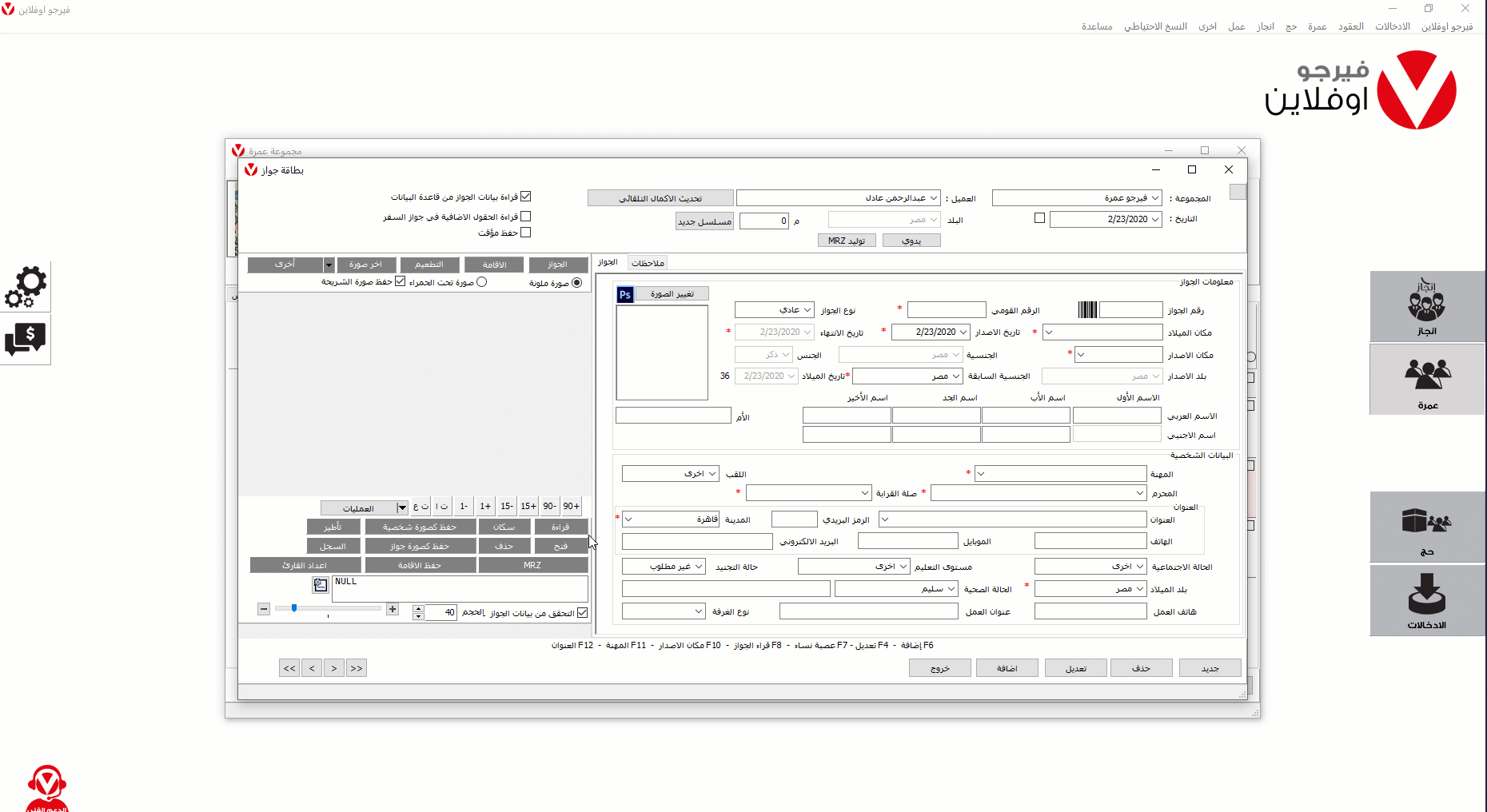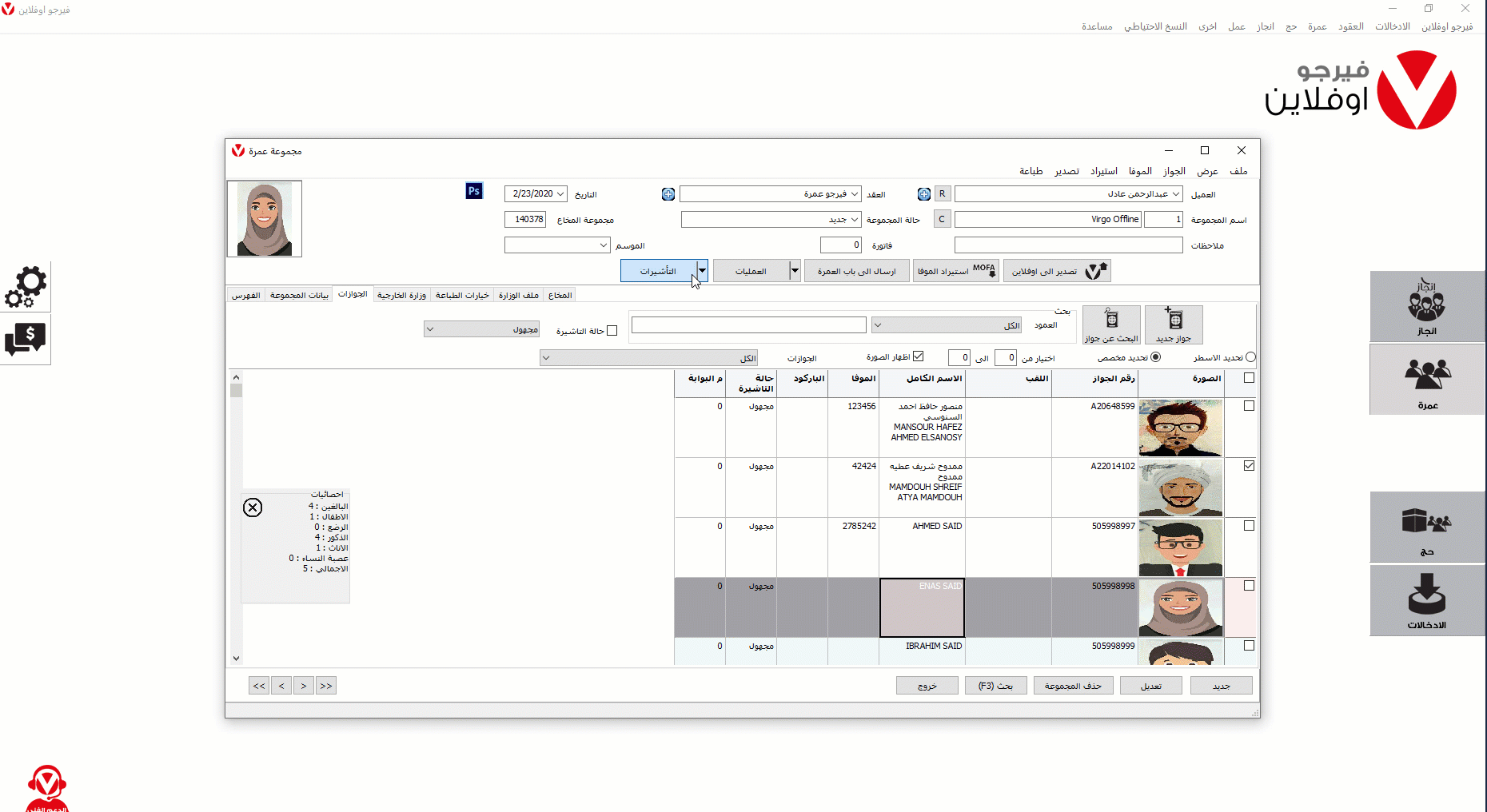|
التدريب على استخدام برنامج فيرجو اوفلاين
|
|
|
التدريب على استخدام برنامج فيرجو اوفلاين محتويات التدريب
:إضافة عقود الشركة . من الوجهة الرئيسية نختار العقود
:إضافة عملاء الشركة
خلال استخدام ميزة ربط العميل بالمجموعة سوف تصبح عملية تنظيم العمل والبحث عن المجموعة وفق العملاء اسهل واسرع :إختيار العقد والعميل الإفتراضي :لإختيار العقد والعميل الذي تريدهم ان يكونو الإختيار الإفتراضي عند إنشاء المجموعات برجاء اتباع الخطوات التالية
إضافة مجموعة جديدة
:إضافة جواز عن طريق قارئ جوازات .في حالة احتياجك لشراء قارئ جوازات برجاء التواصل مع فريق المبيعات عن طريق الضغط هنا ثانيا يرجى اتباع الخطوات التالية لإضافة جواز عن طريق القارئ في حالة كان الجواز اقل من ثمانية عشر عام , او انثي اقل من خمسة واربعون عام يتم اختيار المحرم , يتم إضافة جواز الذكر اولا ثم بعدها اضافة الجواز الذي يحتياج الي محرم :إضافة جواز عن طريق صورة الجواز :يتم الضغط علي جواز جديد بعد إنشاء وفتح المجموعة ثم اتباع الخطوات التالية بهذا نكون اتممنا الجزء الأول من التدريب الخاص بإضافة العقود والمجموعات والجوازات , سوف نكمل للتعرف علي كيفية إرسال البيانات الي المخاع(طريق العمرة – باب العمرة – جاما – طواف ) و جلب الموفا و تفعيل وطباعة التأشيرة عن طريق فيرجو اوفلاين البرنامج الرائد لتسهيل إستخراج تأشيرات المملكة العربية السعودية -------------------------------------------------------------------------------------------------------------------------------------------------------------------- إرسال بيانات المعتمرين الي المخاع
:يرجى اختيار المخاع الخاص بك للذهاب إلى كيفية إرسال المجموعات إلي المخاع واستيراد الموفا عند صدورها
--------------------------------------------------------------------------------------------------------------------------------------------------------------------
تفعيل تأشيرة العمرة الإلكترونية يتم التأكد من إضافة بيانات التأشيرة الالكترونية في العقد واختيار العقد الصحيح , للطريقة من فضلك اضغط هنا
--------------------------------------------------------------------------------------------------------------------------------------------------------------------
طباعة تأشيرة العمرة الإلكترونية :بعد تفعيل التأشيرة يمكن طباعتها عن طريق اتباع الخطوات التالية | |
|
|